


win10电脑在开机不使用后就会进入锁屏界面了,有些用户觉得电脑锁屏界面不是很好看,想要设置一下随机锁屏壁纸,但是不知道应该怎么设置,其实方法很简单,下面小编给大家带来win10怎么设置随机锁屏壁纸的方法。
win10锁屏壁纸自动更换的方法:
第一步:首先我们鼠标右键win10系统桌面上的空白处,在弹出的菜单中选择 个性化 选项,在里面再点击 锁屏界面 选项。
第二步:在锁屏界面中,我们就可以设置锁屏壁纸,我们可以将背景更改成“Windows聚焦”或者“幻灯片放映”,再选择想要更换的文件夹即可。
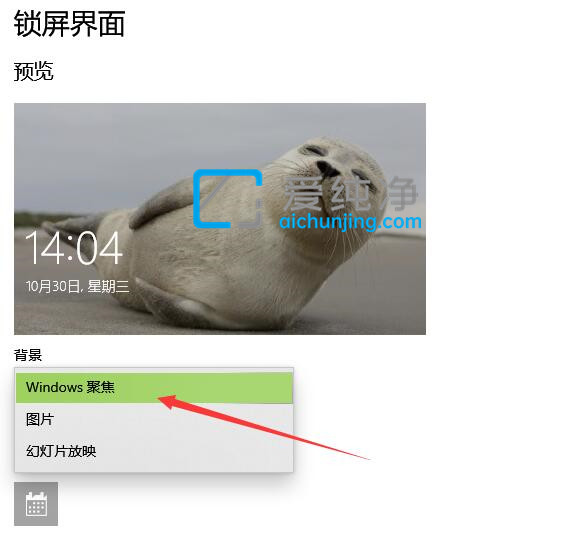
锁屏界面功能介绍:
windows聚集选项介绍:Win10系统会自动变化网络上适合好看的图片随机更换。
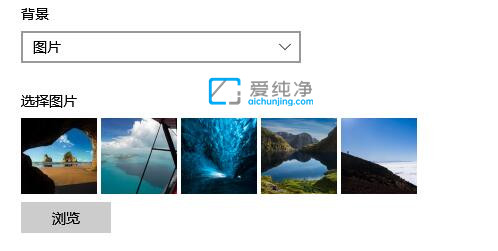
图片选项:选择自己win10系统的单张图片,固定成为锁屏壁纸。
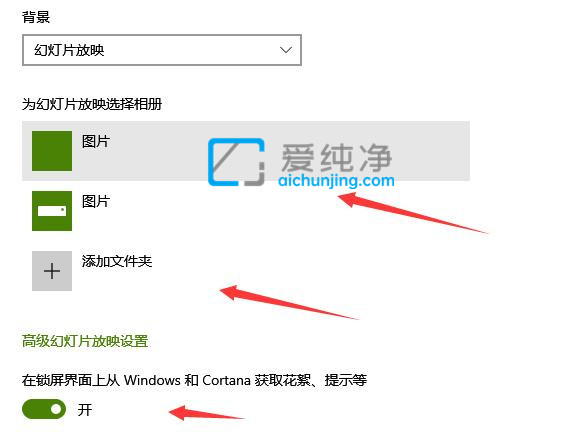
幻灯片放映选项:放在自己文件夹图片循环播放这些壁纸。
| 留言与评论(共有 条评论) |